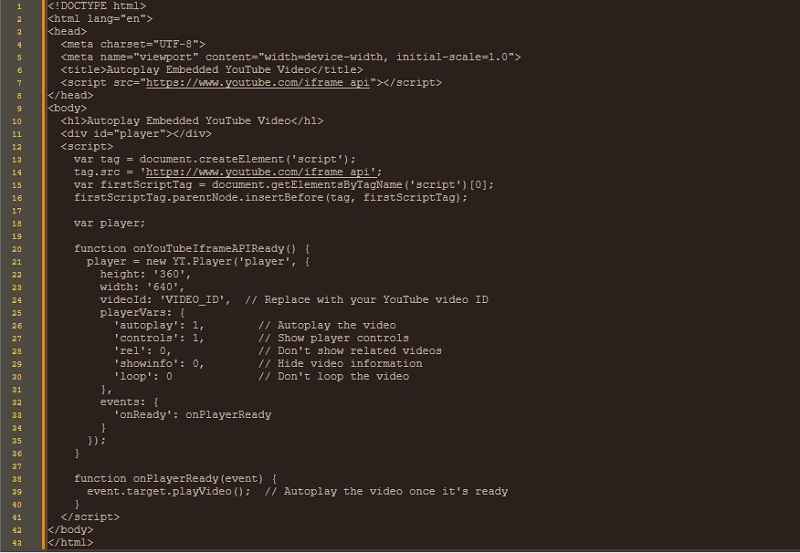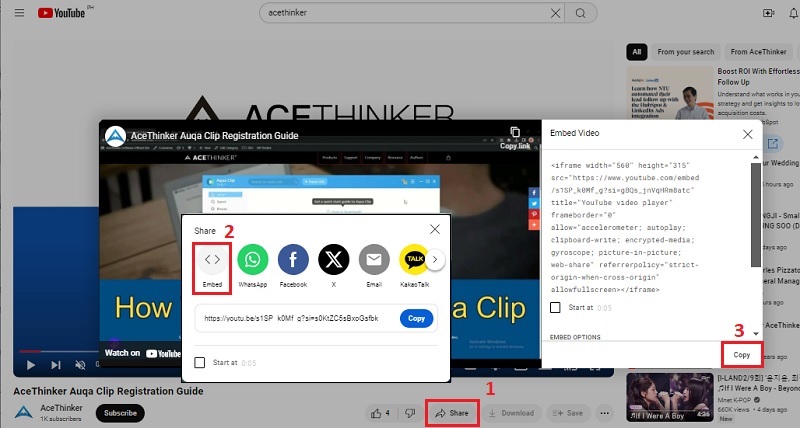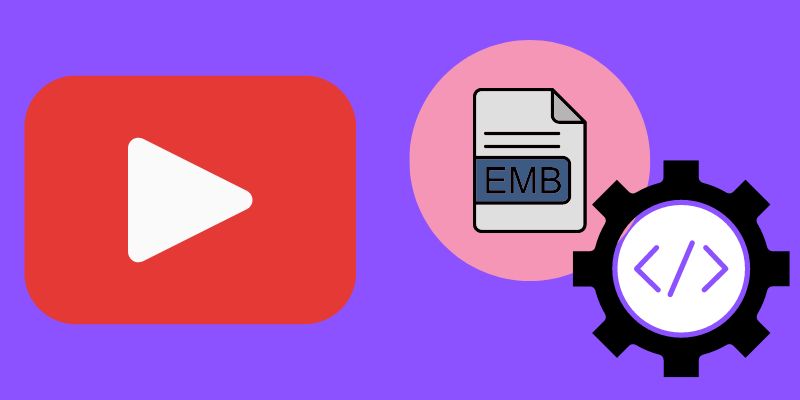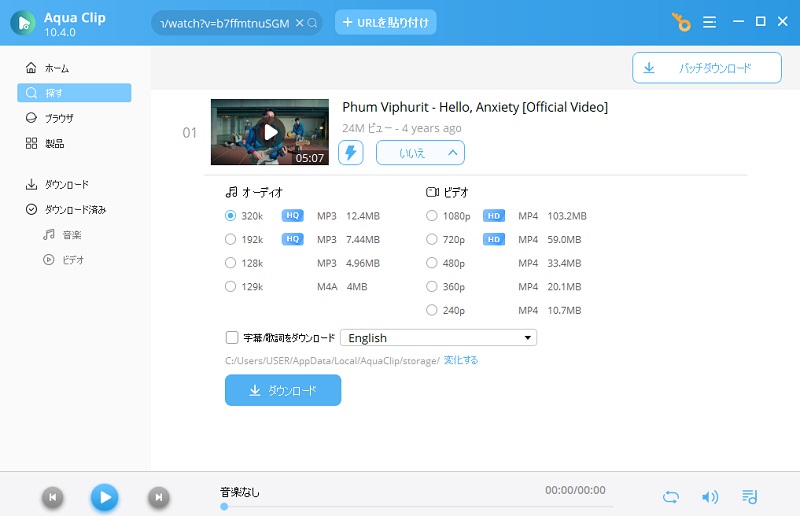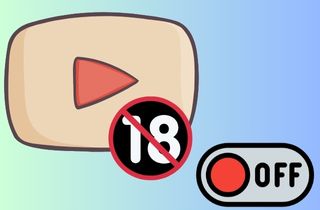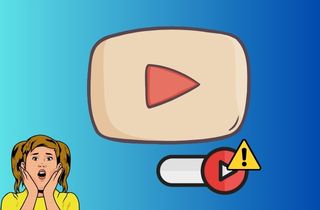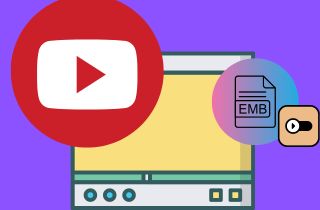
| セクション | 概要 |
|---|---|
| 方法1. iFrame Player APIコードを使用 | JavaScriptを通じてYouTube動画を制御できるAPI。 |
| 方法2. HTMLスクリプトを利用 | YouTube埋め込み動画を自動再生できるHTMLスクリプト要素。 |
| YouTube動画埋め込みの追加プレーヤーコントロール | ウェブサイト用の埋め込みYouTube動画に含めることができるその他のパラメータ。 |
| YouTube動画のダウンロード方法 | 簡単なクリックでYouTube動画をダウンロードできる強力なツール。 |
| よくある質問 | 自動再生埋め込みYouTube動画に関する基本的な情報。 |
| 結論 | YouTube動画を埋め込み自動再生するための最良の方法の要約 |
方法1. iFrame Player APIコードを使用
自動再生埋め込みYouTube動画を実装する効率的な方法の1つは、YouTubeが提供するiFrame Player APIを利用することです。このAPIを使用すると、JavaScriptを通じてYouTube動画の再生を制御できます。また、自動再生を含むYouTube動画のさまざまな側面を制御またはカスタマイズすることもできます。さらに、このAPIのJavaScript関数を使用すると、動画をキューに入れたり、いつでも動画を一時停止または停止したりできます。それでも、この手順に進む前に満たす必要があるいくつかの要件があります。例えば、YouTube動画IDと、動画が埋め込まれるHTML構造内のiFrame要素が必要です。YouTube iFrame Player APIを使用して埋め込みYouTube動画を自動再生するには、以下の手順に従ってください:
ユーザーガイド:
- 次に、「div;」要素の下に、APIを使用してYouTubeプレーヤーを作成するJavaScriptコードを追加します。このコードはプレーヤーを設定し、動画IDを定義し、自動再生を有効にします。「videoID」パラメータの「Video ID」を、埋め込みたい実際のYouTube動画IDに置き換えてください。
- 次に、「var player」オブジェクト内で、高さ、幅、自動再生、コントロール、rel、showinfo、ループなどのプレーヤーオプションをカスタマイズできます。最後に、index.htmlファイルを保存します。ウェブブラウザで開き、YouTube動画の自動再生が期待通りに機能するかどうかをテストします。
方法2. HTMLスクリプトを利用
YouTube動画を埋め込み自動再生するもう1つの効率的な方法は、HTMLスクリプト要素を使用することです。この方法では、src属性に「https://www.youtube.com/embed/VIDEO_ID」を持つ「iframe」要素タグを作成し、YouTube動画を直接ウェブページに埋め込むことができます。VIDEO_IDは表示したい動画の一意の識別子に置き換えられます。このYouTube iframe自動再生アプローチは、Player APIを使用するよりもはるかに簡単で直感的です。開始するには、以下の手順に従ってください:
ユーザーガイド:
- まず、ブラウザを開き、埋め込みたいYouTube動画を検索します。マルチメディアコンテンツを見つけたら、動画プレーヤーの下にある「共有」ボタンをクリックします。ダイアログボックスが表示されたら、「埋め込み」オプションをクリックします。
- HTMLコードスニペットを取得したら、スクリプトタグをコピーしてウェブページのHTML本文に挿入できます。また、iframe幅560、高さ315、自動再生機能などの属性を追加してiFrameタグをカスタマイズすることもできます。例えば、自動再生を有効にするために、YouTube URLの末尾にallow='autoplay'を設定できます。
- WordPressウェブページ構築ツールを使用している場合は、このHTMLコードをテキストエディタに直接貼り付けるだけです。その後、WordPressは自動再生機能を備えた埋め込みYouTube動画プレーヤーを自動的に生成します。このページを更新して変更を保存し、埋め込みコードまたは動画が自動的に再生されるようにします。
YouTube動画埋め込みの追加プレーヤーコントロール
自動再生以外にも、埋め込みYouTube動画に適用できる他のプレーヤーコントロール表示とカスタマイズオプションがあり、ユーザーエクスペリエンスを向上させることができます。これらのオプションを注意深く選択することで、ウェブサイト訪問者にとってよりシームレスな視聴体験を作成するのに役立ちます。これらの readily available なコントロールを使用して、埋め込み動画をニーズと要件に最適に適合させるように最適化できます。HTMLコードで埋め込みURLのドメインを変更することもできます。以下に、これらの他のパラメータコントロールのいくつかを示します:
- iFrame Player APIの「controls」パラメータを使用すると、プレーヤーのコントロールをオンまたはオフにできます。
- 次に、「showinfo」パラメータは、0に設定すると動画のタイトル、アップローダー、その他の詳細を非表示にします。
- 「rel」パラメータは、動画の最後に関連動画を表示するかどうかを制御します。
- 「loop」パラメータを使用すると、動画を連続的にループできます。
- もう1つは、「mute」パラメータで、1に設定するとオーディオをミュートします。
- 最後に、「nocookie」パラメータは、YouTubeのプライバシー強化モードを使用します。
ボーナスのヒント:YouTube動画のダウンロード方法
YouTube動画をダウンロードすることは、オフライン視聴に便利であり、Aqua Clipはこのプロセスを簡単にするユーザーフレンドリーなツールです。チュートリアル、ミュージックビデオ、または後で見るためのお気に入りのブログを保存したい場合に、Aqua Clipは信頼性の高いソリューションを提供します。また、8K YouTube動画のダウンロードをサポートしているため、高品質のコンテンツを楽しむことができます。さらに、動画からオーディオを抽出できるため、独自のプレイリストやポッドキャストを簡単に作成できます。以下は、YouTubeで動画をダウンロードする方法の簡単なガイドです:
ユーザーガイド:
- Aqua Clip Webサイトにアクセスし、お使いのオペレーティングシステム用のクライアントソフトウェアを取得します。このガイドのダウンロードボタンを利用して、インストーラーを即座に取得することもできます。その後、インストールプロセスを進めると、ツールが起動します。
- その後、YouTubeからダウンロードしたい動画を検索します。次に、検索結果で再生したい動画を選択し、リンクをコピーします。次に、Aqua Clipツールに戻り、YouTube動画リンクをダウンローダーに貼り付けます。
- その後、ツールがリンクを分析し、動画の結果を表示します。そこから、希望の品質と形式を選択し、「ダウンロード」をクリックできます。ダウンロードが完了したら、Aqua Clipのローカルライブラリまたはファイルを保存したフォルダを通じて保存したYouTube動画にアクセスできます。
無料でお試しください
よくある質問
暗号化メディア拡張とは何ですか?
暗号化メディア拡張(EME)は、WebブラウザがYouTubeなどのサービスからの動画のような保護されたメディアコンテンツの再生をサポートできるようにするW3C標準です。これにより、Webページ上の埋め込みYouTube動画の自動再生やその他の高度な機能が可能になります。ただし、このアプローチはiFrameアプローチよりも複雑で、追加の開発作業が必要になる場合があります。
ユーザーの操作なしでYouTube動画の自動再生を開始できますか?
はい、ユーザーや視聴者の操作なしでYouTube動画の自動再生を開始できます。iFrame Player APIとHTMLスクリプトメソッドの両方により、ユーザーがページを訪問するとYouTube動画が自動的に再生されます。ただし、Webブラウザの自動再生ポリシーが自動再生機能を制限することが多いことに注意することが重要です。
自動再生機能付きでYouTube動画のプレイリストを埋め込むことはできますか?
はい、自動再生機能付きでYouTube動画のプレイリストを埋め込むことができます。iFrame PlayerとHTMLスクリプトメソッドの両方がプレイリストの埋め込みをサポートしています。これを行うには、単一の動画IDの代わりにプレイリストID(カンマ区切りのリストを使用できます)を指定する必要があります。
結論
結論として、WebサイトにYouTube動画を埋め込み自動再生することは、視聴者の注意を引き、エンゲージメントを高める強力な方法です。YouTube iFrame Player APIやシンプルなHTMLスクリプト要素などの方法を利用することで、プロセスは簡単かつ効率的になります。これらの技術により、動画再生のカスタマイズが可能になり、さまざまなニーズに対応する柔軟性が提供されます。自動再生機能を統合することで、コンテンツがシームレスに広い観客に届き、視聴体験を向上させ、動画とのより大きなインタラクションを促進します。